怎么把python路径添加到path中
怎么把python路径添加到path中?要将Python路径添加到PATH中,你可以按照以下步骤进行操作:

步骤 1: 打开命令提示符或终端窗口。
步骤 2: 输入以下命令查找Python的安装路径:
where python
或者在Linux和macOS系统中使用:
which python
步骤 3: 复制Python的安装路径(例如:C:\Python39 或 /usr/bin/python3)。
步骤 4: 打开系统环境变量设置。在Windows上,你可以按下 Win + X 键,然后选择 “系统” 选项,接着点击 “高级系统设置”。在弹出的对话框中,点击 “环境变量” 按钮。在Linux或macOS系统中,你可以编辑 ~/.bashrc 或 ~/.bash_profile 文件。
步骤 5: 在 “系统变量” 部分(Windows)或 “用户变量” 部分(Linux/macOS),找到名为 “Path” 的变量,并双击或选择编辑它。
步骤 6: 在变量值的末尾添加一个分号(Windows)或冒号(Linux/macOS),然后粘贴刚才复制的Python安装路径。
步骤 7: 确认更改并关闭所有打开的命令提示符或终端窗口。
现在,你应该能够在任何位置运行 Python 命令了。你可以在命令提示符或终端窗口中输入 python 来验证是否成功添加到 PATH 中。

相关推荐HOT
更多>>
Web服务器的默认端口是什么
Web服务器的默认端口是80。HTTP协议使用端口80来传输Web页面和其他资源。当客户端发起HTTP请求时,如果未指定端口号,则默认使用端口80。因此,...详情>>
2023-11-16 23:24:55
html背景图片怎么添加
要在HTML中添加背景图片,可以使用CSS来实现。以下是几种添加背景图片的方法:内联样式:在HTML元素的style属性中设置背景图片。内部样式表:在...详情>>
2023-11-16 21:14:46
temp在python中的含义
temp在Python中的含义在Python编程语言中,temp是一个常见的变量名,通常用于存储临时数据。temp这个变量名源于英文单词“temporary”的缩写,...详情>>
2023-11-16 17:16:09
python长方形面积代码
**Python长方形面积代码及其应用****Python长方形面积代码**在Python编程语言中,计算长方形面积的代码非常简单。我们只需要获取长方形的长度和...详情>>
2023-11-16 16:44:07
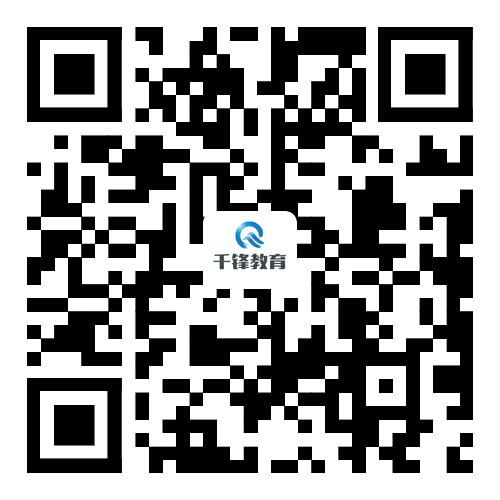








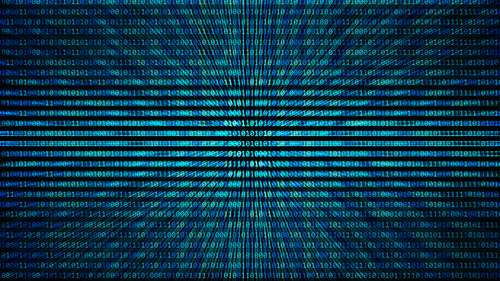









 京公网安备 11010802030320号
京公网安备 11010802030320号